So stellen Sie den Bildumbruchmodus auf eng ein
So stellen Sie den Bildumbruchmodus ein: Öffnen Sie zuerst das zu bearbeitende Word-Dokument, wählen Sie dann das Bild im Popup-Dialogfeld aus und klicken Sie abschließend auf die Schaltfläche oben rechts Ecke des Bildes und klicken Sie auf das Popup-Menü. Wählen Sie einfach das Kompakt-Symbol aus.

Die Betriebsumgebung dieses Tutorials: Windows7-System, WPS Office2016-Version, Dell G3-Computer.
Empfohlenes Tutorial: „Word-Tutorial“
1 Öffnen Sie zunächst das Word-Dokument, das bearbeitet werden soll, klicken Sie auf Einfügen und wählen Sie dann das Bild aus.
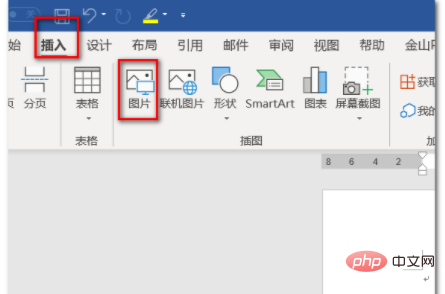
2. Wählen Sie im Popup-Dialogfeld das Bild aus und klicken Sie dann auf Einfügen.
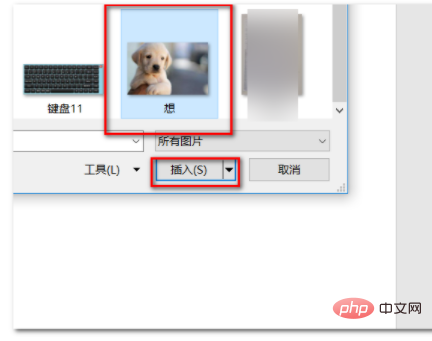
3. Klicken Sie nach dem Einfügen des Bildes auf die Schaltfläche in der oberen rechten Ecke des Bildes und wählen Sie dann das Kompaktsymbol im Popup-Menü aus.
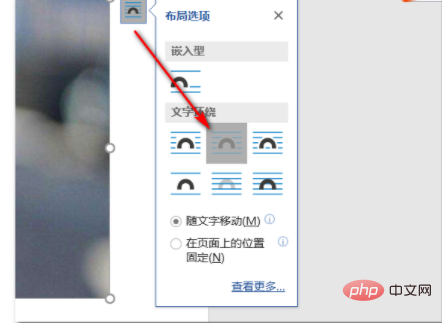
4. Klicken Sie dann in der Symbolleiste auf die Schaltfläche „Erweitertes Layout“.
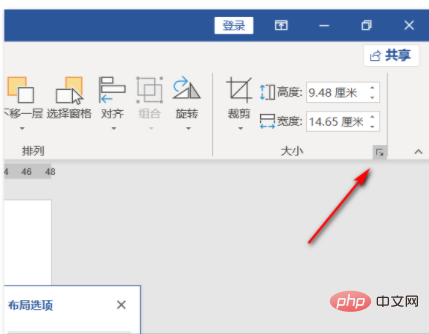
5. Deaktivieren Sie im Popup-Dialogfeld das Kontrollkästchen „Seitenverhältnis sperren“ und klicken Sie auf „OK“.
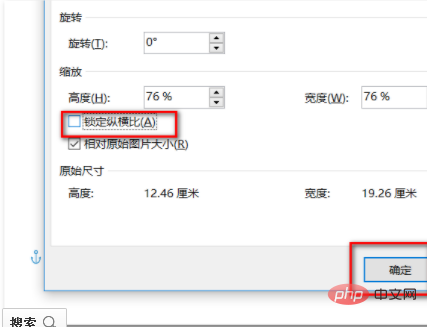
Das obige ist der detaillierte Inhalt vonSo stellen Sie den Bildumbruchmodus auf eng ein. Für weitere Informationen folgen Sie bitte anderen verwandten Artikeln auf der PHP chinesischen Website!

Heiße KI -Werkzeuge

Undresser.AI Undress
KI-gestützte App zum Erstellen realistischer Aktfotos

AI Clothes Remover
Online-KI-Tool zum Entfernen von Kleidung aus Fotos.

Undress AI Tool
Ausziehbilder kostenlos

Clothoff.io
KI-Kleiderentferner

Video Face Swap
Tauschen Sie Gesichter in jedem Video mühelos mit unserem völlig kostenlosen KI-Gesichtstausch-Tool aus!

Heißer Artikel

Heiße Werkzeuge

Notepad++7.3.1
Einfach zu bedienender und kostenloser Code-Editor

SublimeText3 chinesische Version
Chinesische Version, sehr einfach zu bedienen

Senden Sie Studio 13.0.1
Leistungsstarke integrierte PHP-Entwicklungsumgebung

Dreamweaver CS6
Visuelle Webentwicklungstools

SublimeText3 Mac-Version
Codebearbeitungssoftware auf Gottesniveau (SublimeText3)





